方法一:
1、开始—运行—输出“regedit”,确定即打开注册表编辑器。
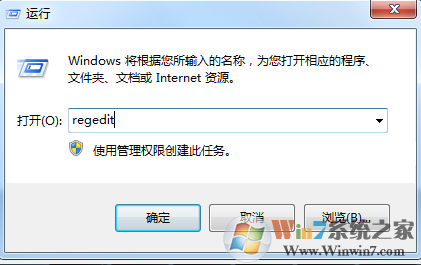
2、找到HKEY_LOCAL_MACHINE\SOFTWARE\Microsoft\SQMClient\Windows\DisabledSessions,把这个项删除就没关系,然后重启。
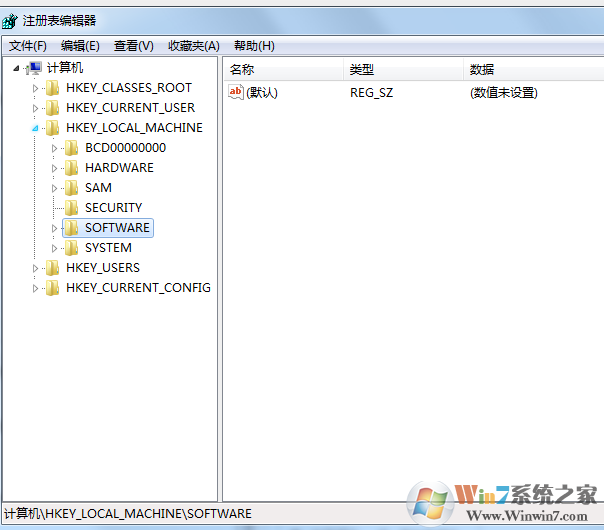
方法二:
1、点击“开始”,在搜索框中输入:cmd,。右键点击“cmd”,选择“以管理员身份运行”。
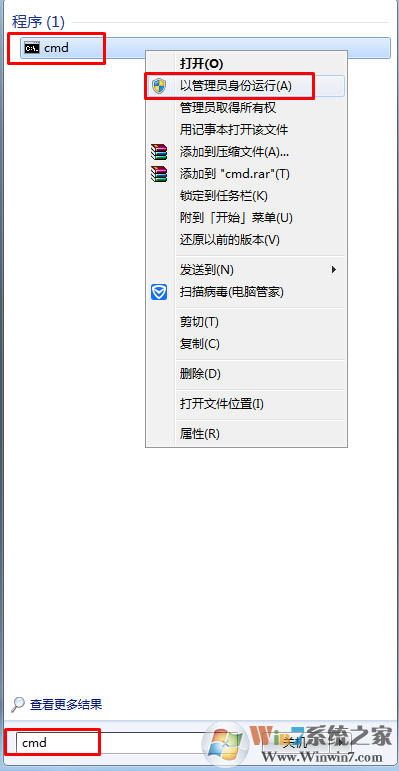
2、输出以下内容并回车:reg deleteHKLM\SOFTWARE\Microsoft\SQMClient\Windows\DisabledSessions /va/f,点击确定等待处理完成,这里因为字符比较长,所以建议在cmd中使用右键黏贴功能
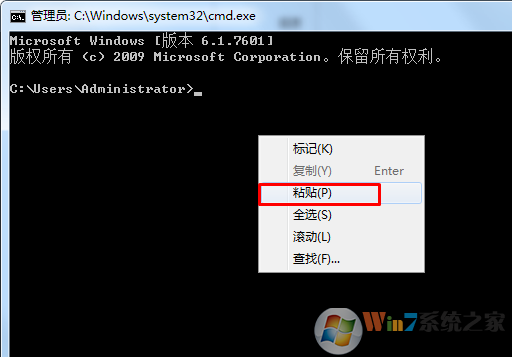
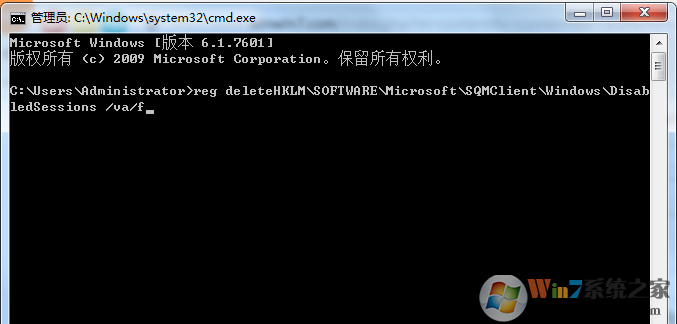
3、重启Win7系统即可
总结:以上就是Win7系统提示无法访问Windows Instevery biter服务的2种解决方法了,希望对大家有帮助
分享到:

